Gestionați politicile de date
Datele unei organizații sunt esențiale pentru succesul acesteia. Datele sale trebuie să fie ușor disponibile pentru luarea deciziilor, dar datele trebuie protejate, astfel încât să nu fie partajate cu publicul care nu ar trebui să aibă acces la ele. Pentru a proteja aceste date, puteți folosi Power Apps pentru a crea și a aplica politici de date care definesc conectorii consumatorilor cu care pot fi partajate anumite date de afaceri. De exemplu, o organizație care folosește Power Apps s-ar putea să nu vrea ca datele comerciale stocate în SharePoint să fie publicate automat în fluxul său Twitter.
Pentru a crea, edita sau șterge politici de date, trebuie să aveți permisiuni de administrator de mediu sau Power Platform admin.
Cerințe preliminare
Politici la nivel de entitate găzduită
Politicile la nivel de entitate găzduită pot fi definite pentru a include sau exclude medii specifice. Pentru a urma pașii descriși în acest articol pentru politicile la nivel de entitate găzduită, una dintre următoarele permisiuni este necesară:
- Permisiuni de administrator Microsoft Power Platform
- Permisiuni globale de administrator Microsoft 365
Ne referim la aceste roluri în acest articol ca administratori entitate găzduită. Aflați mai multe: Utilizați rolurile de administrator al serviciului pentru a vă gestiona chiriașul
Politici la nivel de mediu
Pentru a urma pașii pentru politicile la nivel de mediu, trebuie să aveți Permisiunile de administrare a mediului Power Apps. Pentru medii cu o bază de date Dataverse, trebuie să vi se atribuie rolul de administrator de sistem.
Notă
Dacă utilizați parametrul SingleEnvironment EnvironmentType când utilizați PowerShell pentru a crea o politică de date, contul de utilizator utilizat pentru a crea politica TREBUIE să aibă La nivel de mediu și NU TREBUIE să aibă La nivel de chiriaș permisiunile descrise mai sus sau se returnează o eroare de solicitare greșită și politica nu este creată.
Procesul politicii de date
Pentru a crea o politică de date, parcurgeți următorii pași.
- Atribuiți un nume politicii.
- Clasificați conectorii.
- Definiți domeniul de aplicare al politicii. Acest pas nu se aplică politicilor la nivel de mediu.
- Selectați mediile.
- Revizuiți setările.
Acești pași sunt explicați în secțiunea următoare.
Tutorial: creați o politică de date
Utilizați acest exemplu de explicație pentru a crea o politică de date la nivel de chiriaș. În acest tutorial, finalizați următoarele sarcini:
- Adăugați SharePoint și Salesforce la grupul de date Afaceri al unei politici de date.
- Adăugați Facebook și Twitter în grupul de date Blocate .
- Lăsați conectorii rămași în grupul de date Non-Business .
- Excludeți mediile de testare din domeniul de aplicare al acestei politici și aplicați politica celorlalte medii, cum ar fi mediul implicit și mediile de producție din chiriaș.
După ce această politică este salvată, orice producător de Power Apps sau Power Automate care face parte din mediul politicii de date poate crea o aplicație sau un flux care partajează date între SharePoint sau Salesforce. Orice resursă Power Apps sau Power Automate care include o conexiune existentă cu un conector din grupul de date Non-business nu este permis să stabilească conexiuni cu conectori SharePoint sau Salesforce. Acești producători nu pot adăuga Facebook sau conectori Twitter la nicio resursă Power Apps sau Power Automate .
În Power Platform centrul de administrare, selectați Politici>Politici de date>Politică nouă.
Dacă nu există politici în entitatea găzduită, veți vedea pagina următoare.
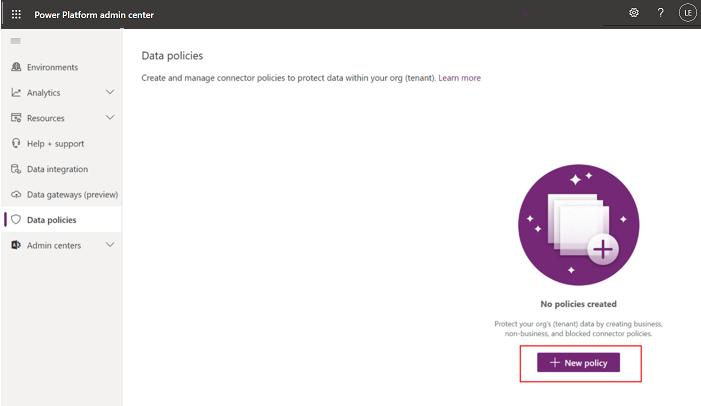
Introduceți un nume de politică și apoi selectați Următorul.
Examinați diferitele atribute și setări pe care le puteți face pe pagina Alocare conectori.

Atribute
Atribut Descriere Nume Numele conectorului. Blocabil Conectori care pot fi blocați. Aflați mai multe: Lista de conectori care nu pot fi blocați Tipul Dacă utilizarea conectorului necesită o licență Premium sau este inclusă în licența de bază/standard pentru Power Platform. Editor Compania care asigură publicarea conectorului. Această valoare poate fi diferită de proprietarul serviciului. De exemplu, Microsoft poate fi editorul conectorului Salesforce, dar serviciul de bază este deținut de Salesforce, nu de Microsoft. Despre Selectați adresa URL pentru mai multe informații despre conector. Liste
Pivot Descriere Afaceri Conectori pentru date sensibile de business. Conectorii din acest grup nu pot partaja date cu conectorii din alte grupuri. Non-Business/
Mod implicitConectori pentru date non-business, cum ar fi datele de utilizare personală. Conectorii din acest grup nu pot partaja date cu conectorii din alte grupuri. Blocat Conectorii blocați nu pot fi utilizați acolo unde se aplică această politică. Acțiuni
Acțiune Descriere Setare grup implicit Grupul care mapează orice conectori noi adăugați de Power Platform după ce a fost creată politica dvs. de date. Aflați mai multe: Grup de date implicit pentru conectori noi Căutați conectori Căutați pe o listă lungă de conectori pentru a găsi conectorii specifici pentru clasificare. Puteți căuta pe orice câmp din vizualizarea listei de conectori, cum ar fi Nume, Blocabil, Tip, sau Editor. Puteți efectua următoarele acțiuni:
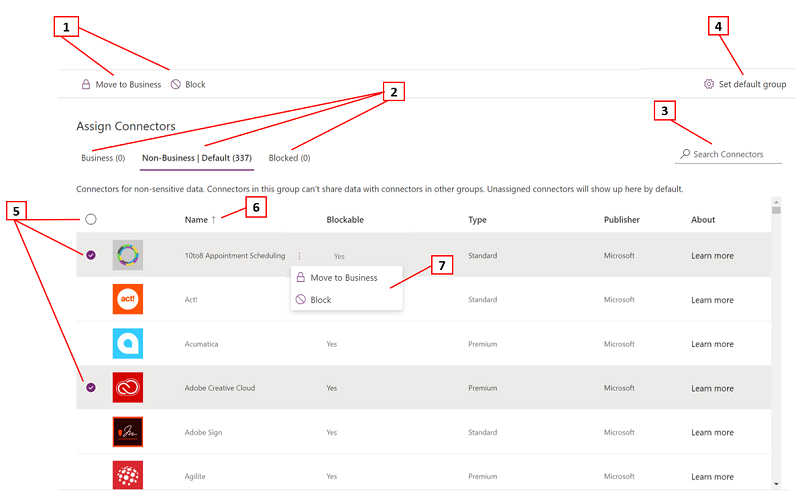
Descriere 1 Alocați unul sau mai mulți conectori pentru grupuri de clasificare a conectorilor 2 Tabelele pivot ale grupului de clasificare a conectorilor 3 Bară de căutare pentru a găsi conectorii în funcție de proprietăți, cum ar fi Nume, Blocabil, Tip, sau Editor 4 Grup de clasificare a conectorilor care mapează orice conector nou adăugat de Power Platform după ce politica dvs. de date este creată. 5 Selectare, multi-selectare sau selectare vrac pentru conectori pentru a vă deplasa prin grupuri 6 Capacitate de sortare alfabetică pe coloane individuale 7 Butoane de acțiune pentru a atribui conectorii individuali pe grupuri de clasificare a conectorilor Selectați unul sau mai mulți conectori. Pentru această prezentare rapidă, selectați conectori SalesForce și SharePoint, apoi selectați Mutare la business din bara de meniu superioară. De asemenea, puteți utiliza punctele de suspensie (
 ) din dreapta numelui conectorului.
) din dreapta numelui conectorului.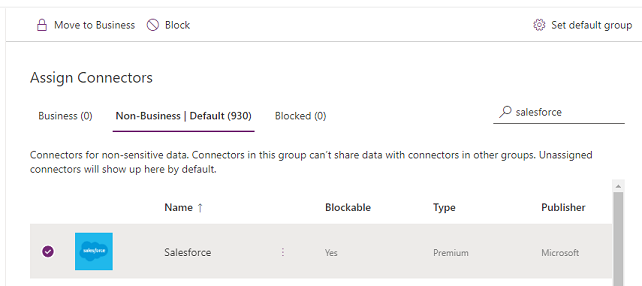
Conectorii apar în grupul de date Afaceri .
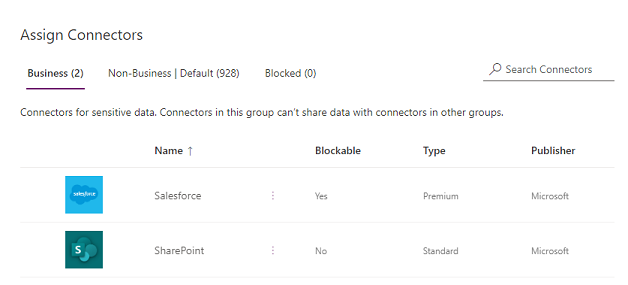
Conectorii se pot afla doar într-un singur grup de date simultan. Prin mutarea conectorilor SharePoint și Salesforce la grupul de date Business, împiedicați utilizatorii să creeze fluxuri și aplicații care combină acești doi conectori cu oricare dintre conectorii din grupurile Non-Business sau Blocat.
Pentru conectori precum SharePoint care nu pot fi blocați, acțiunea Blocare nu este disponibilă și apare un avertisment.
Examinați și modificați setarea implicită de grup pentru conectorii noi, dacă este necesar. Vă recomandăm să păstrați setarea implicită ca Non-Business pentru a mapa orice conector nou adăugat la Power Platform în mod implicit. Conectorii non-Business pot fi alocați manual Business sau Blocați mai târziu prin editare politica de date, după ce ați avut ocazia să le examinați și să le atribuiți. Dacă noua setare de conector este Blocată, orice conector nou care poate fi blocat este mapat la Blocat, așa cum era de așteptat. Cu toate acestea, toți conectorii noi care nu pot fi blocați sunt mapați la Non-Business deoarece prin proiectare nu pot fi blocați.
În colțul din dreapta sus, selectați Setați grupul implicit.
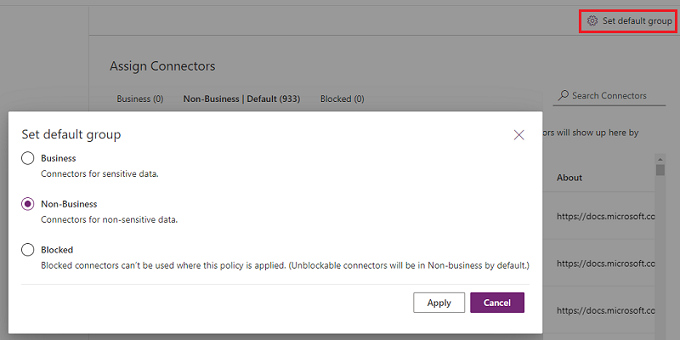
După ce ați finalizat toate atribuirile de conectori din toate grupurile Business/Non-Business/Blocat și setați grupul implicit pentru conectori noi, selectați Următorul.
Alegeți domeniul de aplicare al politicii de date. Acest pas nu este disponibil pentru politicile la nivel de mediu, deoarece acestea sunt întotdeauna destinate unui singur mediu.
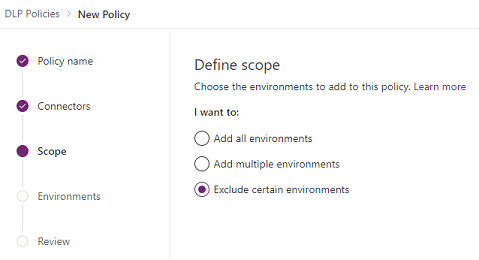
În scopul acestei explicații, excludeți mediile de testare din această politică. Selectați Exclude anumite medii, și din pagina Adăugare medii, selectați Următorul.
Examinați diferitele atribute și setări de pe pagina Adăugare medii. Pentru politicile la nivel de chiriaș, această listă arată administratorului la nivel de chiriaș toate mediile din chiriaș. Pentru politicile la nivel de mediu, această listă arată doar subsetul de medii din chiriaș care sunt gestionate de utilizatorul care s-a conectat ca administrator de mediu sau ca administrator de sistem pentru mediile cu Dataverse bază de date.
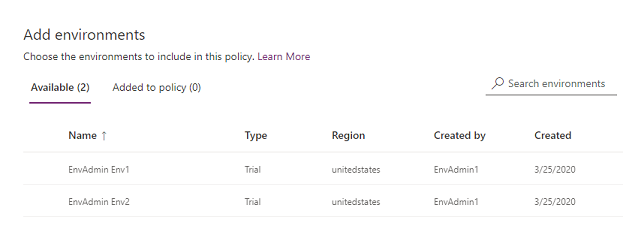
Atribute
Atribut Descriere Nume Numele mediului. Tip Tipul mediului: versiune de încercare, producție, sandbox, implicit Regiune Regiunea asociată cu mediul. Creat de Utilizatorul care a creat mediul. Data creării (Creat pe) Data la care a fost creat mediul. Liste
Pivot Descriere Disponibil Mediile care nu sunt incluse sau excluse în mod explicit în domeniul de aplicare a politicii. Pentru politici la nivel de mediu și politici la nivel de entitate găzduită, cu domeniul de aplicare definit ca Adăugați multiple medii, această listă reprezintă subsetul de medii care nu sunt incluse în domeniul de aplicare al politicii. Pentru politici la nivel de entitate găzduită, cu domeniul de aplicare definit ca Exclude anumite medii, acest pivot reprezintă subsetul de medii care sunt incluse în domeniul de aplicare al politicii. Adăugat la politică Pentru politici la nivel de mediu și politici la nivel de entitate găzduită, cu domeniul de aplicare definit ca Adăugați multiple medii, acest pivot reprezintă subsetul de medii care sunt incluse în domeniul de aplicare al politicii. Pentru politici la nivel de entitate găzduită, cu domeniul de aplicare definit ca Exclude anumite medii, acest pivot reprezintă subsetul de medii care sunt excluse din domeniul de aplicare al politicii. Acțiuni
Acțiune Descriere Adăugați la politică Mediile din categoria Disponibil pot fi mutate în categoria Adăugat la politică folosind această acțiune. Eliminați din politică Mediile din categoria Adăugat la politică pot fi mutate în categoria Disponibil folosind această acțiune. Selectați unul sau mai multe medii. Puteți utiliza bara de căutare pentru a găsi rapid mediile dorite. Pentru această explicație, căutați medii de testare - tastați sandbox. După ce selectăm mediile sandbox, le atribuim domeniului de politică folosind Adăugați la politică din bara de meniu superioară.
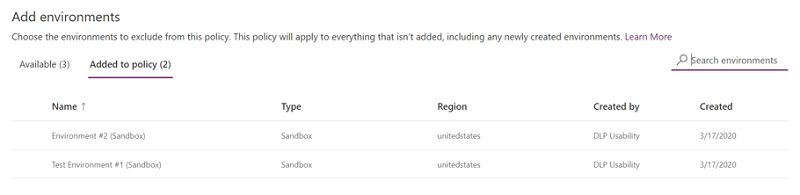
Deoarece domeniul de aplicare a politicii a fost selectat inițial ca Excludeți anumite medii, aceste medii de testare sunt acum excluse din domeniul de aplicare a politicii, iar setările politicii de date sunt aplicate tuturor celorlalte (Medii disponibile). Pentru politica la nivel de mediu, puteți selecta un singur mediu din lista mediilor disponibile.
După efectuarea selecțiilor pentru medii, selectați Următorul.
Examinați setările politicii, apoi selectați Creare politică.

Politica este creată și apare în lista politicilor de date. Ca urmare a acestei politici, aplicațiile SharePoint și Salesforce pot partaja date în medii non-test, cum ar fi mediile de producție, pentru că ambele fac parte din același grup de date Business. Cu toate acestea, orice conector care se află în grupul de date Non-Business, cum ar fi Outlook.com, nu va partaja datele cu aplicațiile și fluxurile folosind conectori SharePoint sau Salesforce. Conectorii Facebook și Twitter sunt în totalitate blocați de la utilizare în orice aplicație sau flux în medii non-test, cum ar fi mediile de producție sau implicite.
Este o bună practică ca administratorii să partajeze lista de politici de date cu organizația lor, astfel încât utilizatorii să cunoască politicile înainte de a crea aplicații.
Acest tabel descrie modul în care politica de date pe care ați creat-o afectează conexiunile de date în aplicații și fluxuri.
| Matrice conector | SharePoint (Business) | Salesforce (Business) | Outlook.com (Non-Business) | Facebook (Blocat) | Twitter (Blocat) |
|---|---|---|---|---|---|
| SharePoint (Business) | Permis | Permis | Refuzat | Refuzat | Refuzat |
| Salesforce (Business) | Permis | Permis | Refuzat | Refuzat | Refuzat |
| Outlook.com (Non-Business) | Refuzat | Refuzat | Permis | Refuzat | Refuzat |
| Facebook (Blocat) | Refuzat | Refuzat | Refuzat | Refuzat | Refuzat |
| Twitter (Blocat) | Refuzat | Refuzat | Refuzat | Refuzat | Refuzat |
Deoarece nu a fost aplicată nicio politică de date pentru mediile de testare, aplicațiile și fluxurile pot folosi împreună orice set de conectori în aceste medii.
Găsiți și vizualizați politicile de date
Conectați-vă la Centrul de administrare Power Platform.
În panoul de navigare, selectați Politici de date. Dacă aveți o listă lungă de politici, utilizați caseta Căutare pentru a găsi anumite politici de date.
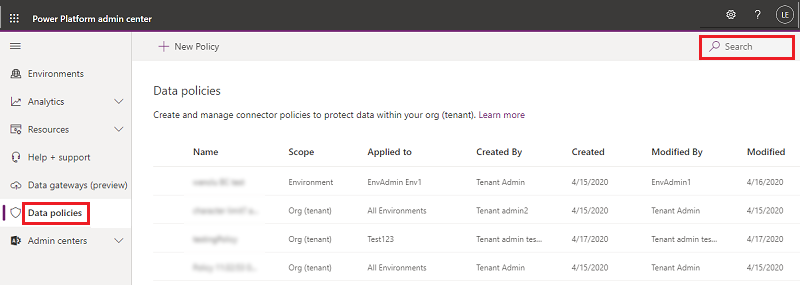
Vizualizarea listei prezintă următoarele atribute:
Atribut Descriere Nume Numele politicii. Scope Tipul de politică, cum ar fi nivelul de mediu sau nivelul de entitate găzduită Aplicat la Domeniul de aplicare al mediului asociat cu politica.
Pentru o politică la nivel de mediu, acesta este un singur nume de mediu asociat politicii.
Pentru o politică la nivel de entitate găzduită, aceasta poate fi una dintre următoarele valori:
- Toate mediile
- Toate mediile, cu excepția (n)
- (n) medii
- Un singur nume de mediuCreat de Utilizatorul care a creat politica. Creată (la) Data la care a fost creată politica. Modificat de Utilizatorul care a modificat politica. Modificată (la) Data la care a fost modificată politica.
Editați o politică de date
Conectați-vă la Centrul de administrare Power Platform.
Din lista de politici de date, selectați un mediu, apoi selectați Editați politica. Dacă aveți o listă lungă de politici, utilizați caseta Căutare caseta pentru a găsi medii specifice.
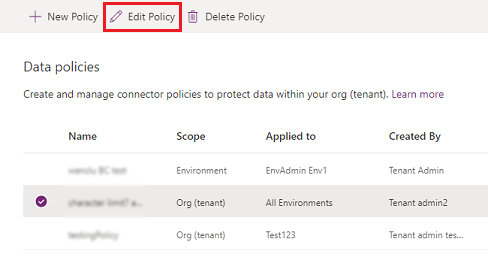
Notă
Administratorii de mediu nu pot modifica politicile create de administratorul entității găzduite.
Parcurgeți pașii descriși în Demers: creați o politică de date, apoi selectați Actualizați politica.
Notă
Politicile de date la nivel de mediu nu pot suprascrie politicile de date la nivel de chiriaș.
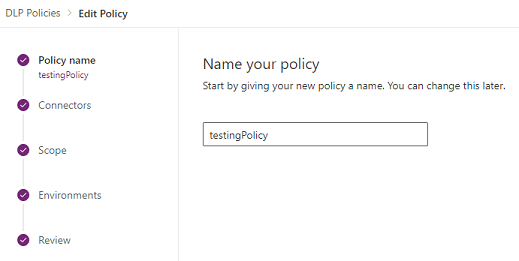
(Opțional) Dacă este necesar, luați în considerare aplicarea politicilor de date privind conexiunile. Aflați mai multe: Implementați politica de date pentru încălcarea conexiunilor
Notă
Aplicarea politicilor de date va dezactiva conexiunile existente care încalcă orice politică de date și va activa orice conexiuni dezactivate anterior care nu mai încalcă nicio politică de date.
Ștergeți o politică de date
Conectați-vă la Centrul de administrare Power Platform.
Din lista de politici de date, selectați un mediu, apoi selectați Ștergeți politica. Dacă aveți o listă lungă de politici, utilizați caseta Căutare caseta pentru a găsi medii specifice.
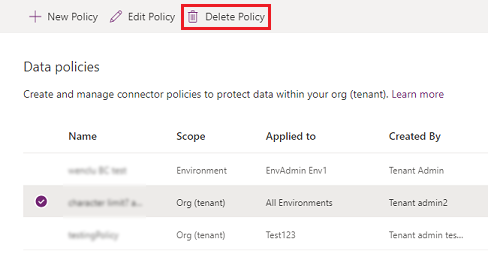
Notă
Administratorii de mediu nu pot șterge politicile create de administratorul entității găzduite.
În caseta de dialog de confirmare, selectați Ștergere.
Modificați grupul de date implicit
conectați-vă la Power Platform centrul de administrare ca administrator global.
Din lista de politici de date, selectați un mediu, apoi selectați Editați politica. Dacă aveți o listă lungă de politici, utilizați caseta Căutare caseta pentru a găsi medii specifice.
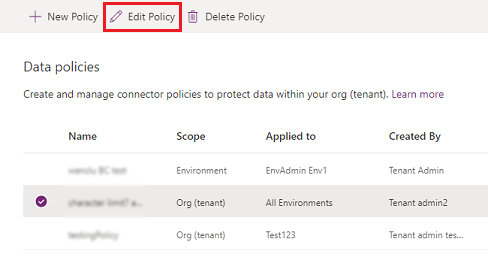
Notă
Administratorii de mediu nu pot modifica politicile care au fost create de administratorul entității găzduite.
Selectați pasul Conectori în procesul Editați politica.
În colțul din dreapta sus, selectați Setați grupul implicit.
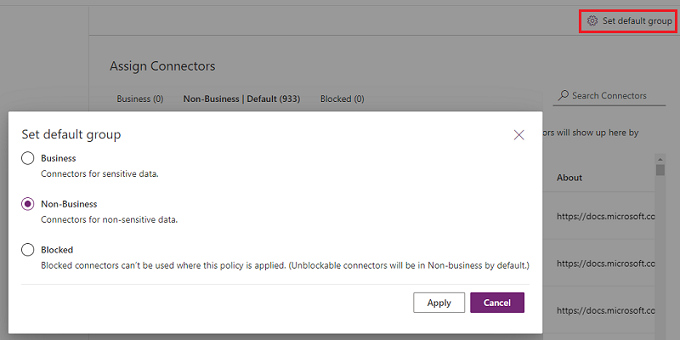
Alegeți un grup implicit, apoi selectați Aplicați. Aflați mai multe: Clasificarea conectorilor și Grup de date implicit pentru conectori noi
Selectați Următor după cum este necesar pentru a închide procesul Editați politica.
Grupul de date pe care l-ați ales va fi grupul implicit pentru a clasifica automat orice conectori noi adăugați la Power Platform după ce politica dvs. a fost creată.
Utilizați comenzile PowerShell
Consultați comenzile privind politicile de date.
Consultați și
Politici de prevenire a pierderilor de date
comenzile politicilor de date
Power Platform SDK pentru politici de date
Feedback
În curând: Pe parcursul anului 2024, vom elimina treptat Probleme legate de GitHub ca mecanism de feedback pentru conținut și îl vom înlocui cu un nou sistem de feedback. Pentru mai multe informații, consultați: https://aka.ms/ContentUserFeedback.
Trimiteți și vizualizați feedback pentru